오래된 윈도우 7, 새 생명을 불어넣는 시간
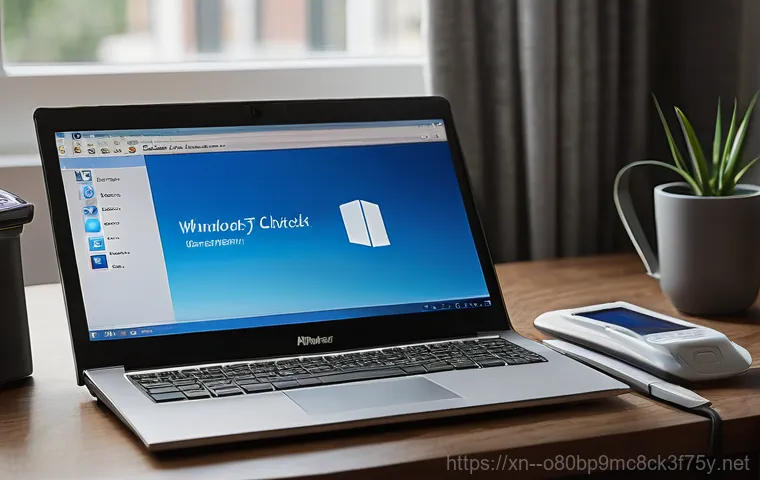
아직 윈도우 7 을 고수하는 당신에게
왜 지금 윈도우 7 포맷이 필요할까요?
아직도 윈도우 7 을 사용하고 계신 분들 많으시죠? 저도 한때 정든 윈도우 7 을 떠나보내기가 정말 아쉬웠던 기억이 있습니다. 새로운 운영체제들이 계속 나오고 있지만, 익숙함과 특정 프로그램 호환성 때문에 윈도우 7 을 유지하는 분들이 의외로 많더라고요.
하지만 컴퓨터를 오래 사용하다 보면 자연스럽게 느려지고, 알 수 없는 오류들이 생겨나기 시작합니다. 마치 오래된 자동차가 삐걱거리는 것처럼 말이죠. 이럴 때 가장 효과적인 방법이 바로 ‘포맷’이에요.
포맷은 컴퓨터를 공장 초기 상태로 되돌려 마치 새 컴퓨터를 산 것 같은 쾌적함을 다시 느낄 수 있게 해줍니다. 특히 윈도우 7 은 이제 공식적인 기술 지원이 종료되었기 때문에, 보안상의 이유로라도 주기적인 포맷과 깔끔한 관리가 더욱 중요하다고 저는 생각해요. 저도 예전에 사용하던 구형 노트북이 너무 느려져서 답답해하다가 결국 포맷을 결심했고, 그 결과는 정말 놀라웠어요.
버벅거리던 작업들이 거짓말처럼 부드러워지면서 “진작 할 걸!” 하는 후회가 밀려오더라고요. 윈도우 7 포맷은 단순히 데이터를 지우는 것을 넘어, 여러분의 소중한 컴퓨터에 새로운 활력을 불어넣는 과정이라고 보시면 됩니다. 이 과정을 통해 쓸데없는 프로그램과 불필요한 파일들을 깨끗하게 정리하고, 처음 윈도우를 설치했을 때의 가벼움을 되찾을 수 있죠.
완벽한 포맷을 위한 준비물, 이것만 있으면 돼요!
필수 준비물 체크리스트
ISO 파일과 부팅 USB 만들기
윈도우 7 포맷을 시작하기 전에 몇 가지 준비물이 필요해요. 솔직히 처음 들으면 좀 복잡하게 느껴질 수도 있지만, 차근차근 따라오시면 전혀 어렵지 않답니다. 가장 중요한 건 바로 윈도우 7 설치 파일이 담긴 ‘ISO 파일’과 이걸 담을 ‘USB 메모리’에요.
저는 개인적으로 4GB 이상의 USB를 추천하는데, 용량이 너무 작으면 문제가 생길 수도 있거든요. 그리고 이 ISO 파일을 USB에 제대로 심기 위한 프로그램인 ‘Rufus’도 꼭 필요합니다. Rufus 는 무료 프로그램이라 쉽게 구할 수 있고, 사용법도 직관적이라 초보자분들도 금방 따라 할 수 있어요.
제가 직접 해보니 Rufus 로 부팅 USB를 만드는 과정이 생각보다 간단해서 놀랐습니다. 우선 Rufus 를 실행하고, ‘장치(Device)’에서 준비한 USB를 선택합니다. 그리고 ‘부트 선택’에서 다운로드 받은 윈도우 7 ISO 파일을 선택한 다음, ‘시작’ 버튼만 누르면 끝이에요.
몇 분 기다리면 부팅 가능한 USB가 뚝딱 완성되죠. 이 USB는 윈도우 7 을 다시 설치할 때 컴퓨터가 읽어 들일 수 있도록 해주는 핵심 역할을 한답니다. 마치 자동차 시동을 거는 열쇠와 같다고 생각하시면 돼요.
이 과정에서 가장 중요한 건, USB 안에 중요한 자료가 없는지 미리 확인하는 거예요. 부팅 USB를 만드는 과정에서 USB가 포맷되기 때문에, 만약 소중한 파일이 들어있다면 눈물을 머금고 보내줘야 할 수도 있습니다. 그러니 반드시 다른 곳에 백업해두는 습관을 들이는 게 좋습니다.
이제는 실전! USB로 윈도우 7 설치하기
BIOS/UEFI 설정 변경하기
설치 마법사 따라가기
자, 이제 모든 준비가 끝났으니 본격적으로 윈도우 7 을 설치해볼까요? 가장 먼저 해야 할 일은 컴퓨터의 BIOS 또는 UEFI 설정에 들어가서 부팅 순서를 바꾸는 거예요. 대부분의 컴퓨터는 전원을 켜자마자 특정 키(Del, F2, F10, F12 등 제조사마다 달라요)를 연타하면 BIOS/UEFI 설정 화면으로 진입할 수 있습니다.
여기서는 컴퓨터가 부팅될 때 가장 먼저 USB 메모리를 읽도록 설정을 바꿔줘야 해요. 저는 처음에 이 단계에서 헤맸던 기억이 납니다. 어떤 키를 눌러야 하는지 몰라 재부팅만 몇 번을 했는지 모르겠어요.
하지만 한 번 성공하고 나니 다음부터는 식은 죽 먹기더라고요. 부팅 순서를 USB로 변경하고 저장한 뒤 재부팅하면, 드디어 우리가 만든 부팅 USB에서 윈도우 7 설치 미디어가 실행됩니다. 이제부터는 화면에 나타나는 설치 마법사를 차근차근 따라가기만 하면 돼요.
언어 설정, 시간 및 통화 형식 선택 등 몇 가지 초기 설정을 마친 후에는 가장 중요한 단계가 나옵니다. 바로 ‘설치 유형’을 선택하는 부분인데, 여기서 ‘사용자 지정(고급)’을 선택해야 기존 운영체제를 삭제하고 새롭게 설치할 수 있어요. 디스크 파티션 설정 화면이 나오면, 기존에 윈도우가 설치되어 있던 드라이브(보통 C: 드라이브)를 선택하고 ‘포맷’ 또는 ‘삭제’를 진행합니다.
이 단계가 바로 우리가 바라던 ‘포맷’이에요! 모든 데이터를 깔끔하게 지우고 새롭게 시작하는 거죠. 저도 이 단계에서 항상 긴장하는데, 신중하게 선택해야 나중에 후회할 일이 없습니다.
드라이버 설치와 업데이트, 잊지 마세요!
필수 드라이버 설치하기
윈도우 업데이트로 최신 상태 유지

윈도우 7 설치가 성공적으로 마무리되었다고 해서 모든 과정이 끝난 건 아니에요. 오히려 지금부터가 정말 중요하다고 저는 생각합니다. 마치 새 집을 지었는데 가구도 없고 전기 배선도 안 된 상태와 비슷하다고 할까요?
바로 컴퓨터 하드웨어가 제대로 작동하도록 해주는 ‘드라이버’를 설치해야 합니다. 그래픽 카드, 사운드 카드, 네트워크 어댑터 등등, 이 드라이버들이 있어야 여러분의 컴퓨터가 제 성능을 발휘할 수 있어요. 만약 드라이버를 설치하지 않으면 화면이 깨지거나 소리가 안 나고, 심지어 인터넷도 안 될 수 있습니다.
저도 예전에 드라이버 설치를 깜빡하고 컴퓨터가 왜 이렇지 하고 한참을 씨름했던 적이 있어요. 보통은 메인보드 제조사 홈페이지나 그래픽 카드 제조사 홈페이지에서 최신 드라이버를 다운로드할 수 있습니다. 요즘은 인터넷이 연결된 상태라면 윈도우에서 자동으로 일부 드라이버를 설치해주기도 하지만, 그래도 수동으로 최신 버전을 설치해주는 것이 안정적입니다.
드라이버 설치를 마쳤다면 다음은 ‘윈도우 업데이트’ 차례입니다. 윈도우 7 은 공식 지원이 종료되었지만, 기존에 배포된 업데이트 중에는 여전히 중요한 보안 패치나 기능 개선 사항들이 많아요. 업데이트를 통해 시스템의 안정성과 보안을 강화하는 것은 아무리 강조해도 지나치지 않습니다.
저도 항상 업데이트를 최우선으로 하는데, 작은 업데이트 하나가 큰 문제를 막아줄 수 있다는 것을 경험으로 깨달았습니다.
포맷 후 필수 설정, 더 쾌적한 환경 만들기
보안 소프트웨어 설치와 웹 브라우저 선택
자주 사용하는 프로그램 바로 설치하기
깨끗하게 포맷하고 새롭게 태어난 윈도우 7! 이제 나만의 맞춤형 환경을 만들 시간입니다. 가장 먼저 해야 할 일은 ‘보안 소프트웨어’를 설치하는 거예요.
윈도우 7 은 보안 업데이트가 없기 때문에 외부 침입이나 악성코드로부터 시스템을 보호하기 위한 백신 프로그램은 선택이 아닌 필수입니다. 무료 백신도 많으니 꼭 설치해서 항상 활성화시켜 두세요. 저도 컴퓨터를 포맷하면 가장 먼저 백신을 설치하는데, 마치 새 차를 사면 보험에 가입하는 것과 같은 이치라고 생각합니다.
다음으로는 여러분이 주로 사용하는 ‘웹 브라우저’를 설치해야겠죠? 인터넷 익스플로러도 있지만, 크롬이나 파이어폭스, 엣지 등 더 빠르고 기능이 풍부한 브라우저들이 많으니 취향에 맞춰 선택하시면 됩니다. 그리고 포맷하기 전 사용했던 ‘필수 프로그램’들을 다시 설치하는 것도 잊지 마세요.
한글, 오피스 프로그램, 사진 편집 프로그램, 동영상 플레이어 등 나에게 필요한 프로그램들을 다시 설치하면 이제 완전히 이전 환경과 비슷하게 돌아갈 수 있습니다. 저는 항상 중요한 프로그램 목록을 메모해두고 포맷 후에 하나씩 설치합니다. 이렇게 하면 빠뜨리는 것 없이 완벽하게 준비할 수 있죠.
| 구분 | 설명 | 꿀팁 |
|---|---|---|
| 포맷 전 백업 | 중요한 문서, 사진, 동영상 등 모든 개인 데이터를 외장하드나 클라우드에 백업 | 문서, 사진 폴더뿐만 아니라 바탕화면 파일도 잊지 마세요! |
| ISO 파일 준비 | 정품 윈도우 7 ISO 이미지 파일을 미리 다운로드 | 정확한 버전을 확인하여 다운로드해야 재설치 시 문제가 없습니다. |
| 부팅 USB 제작 | 4GB 이상 USB와 Rufus 프로그램을 이용해 부팅 가능한 USB 만들기 | USB에 다른 자료가 없는지 꼭 확인하고 진행하세요. |
| 드라이버 확보 | 메인보드, 그래픽카드 등 주요 하드웨어 드라이버를 미리 다운로드 | 인터넷이 안될 경우를 대비해 USB에 미리 저장해두면 편리해요. |
| 제품 키 확인 | 윈도우 7 제품 키를 미리 찾아 기록해두기 | 설치 도중 또는 설치 후에 정품 인증 시 필요합니다. |
혹시 모를 문제 대비, 백업은 선택 아닌 필수!
데이터 백업의 중요성
만송동에서 직접 경험한 백업의 교훈
여러분, 포맷을 하기 전에 가장 중요하다고 제가 늘 강조하는 부분이 있어요. 바로 ‘데이터 백업’입니다. 너무 당연한 이야기라고 생각할 수도 있지만, 이 부분을 소홀히 해서 나중에 후회하는 분들을 정말 많이 봤어요.
저도 예전에 한 번 백업을 제대로 하지 않고 포맷을 감행했다가 정말 중요한 학창 시절 사진들을 전부 날려버린 아픈 기억이 있습니다. 그때의 상실감은 말로 표현할 수 없었어요. 그래서 저는 그 이후로 어떤 작업을 하든 항상 백업을 습관화하게 되었습니다.
포맷은 말 그대로 하드디스크의 모든 데이터를 지워버리는 과정이기 때문에, 미리 백업해두지 않으면 소중한 추억이나 업무 자료들을 영영 잃어버릴 수 있어요. 개인적으로는 외장 하드디스크나 클라우드 서비스를 적극 활용하는 것을 추천합니다. 특히 구글 드라이브나 네이버 마이박스 같은 클라우드 서비스는 언제 어디서든 접근할 수 있어서 정말 편리해요.
사진, 동영상, 중요한 문서 파일 등 여러분에게 소중한 모든 자료들을 꼼꼼하게 백업 리스트를 만들어서 하나도 빠짐없이 옮겨 놓는 것이 중요합니다. 이 과정에 조금 시간이 걸리더라도 절대 귀찮아하지 마세요. 백업은 단순한 복사 붙여넣기가 아니라, 혹시 모를 상황에 대비한 ‘안전벨트’와 같다고 저는 생각합니다.
한번 잃어버린 데이터는 다시 되돌릴 수 없다는 점을 항상 기억하고, 미리미리 대비하는 현명한 컴퓨터 사용자가 되시길 바랍니다.
글을 마치며
오래된 윈도우 7 시스템에 새로운 활력을 불어넣는 포맷 과정이 생각보다 복잡하게 느껴지셨을 수도 있을 것 같아요. 하지만 제가 직접 경험하며 느낀 바로는, 이 과정을 한 번만 제대로 익혀두면 앞으로는 어떤 컴퓨터든 척척 관리할 수 있는 자신감이 생길 거라는 확신이 듭니다. 조금 번거롭더라도 여러분의 소중한 컴퓨터를 더 오랫동안 쾌적하게 사용하기 위한 필수적인 과정이라고 생각해주세요. 마치 우리 몸의 디톡스처럼 말이죠. 이 포스팅이 여러분의 컴퓨터 생활에 작은 도움이라도 되었기를 진심으로 바랍니다.
알아두면 쓸모 있는 정보
1. 포맷 전 백업은 생명선이에요. 혹시라도 중요한 파일들을 잃어버리는 불상사를 막기 위해, 포맷을 결심했다면 가장 먼저 해야 할 일은 바로 외장하드나 클라우드 서비스에 소중한 데이터들을 꼼꼼하게 백업하는 것입니다. 이 과정은 아무리 강조해도 지나치지 않으니, 절대 잊지 마시고 여유를 가지고 진행해주세요. 저도 한 번의 실수로 소중한 사진들을 날려버린 후로는 백업을 철저히 하는 습관을 갖게 되었답니다. 여러분은 저 같은 시행착오를 겪지 않으셨으면 좋겠어요. 백업은 곧 미래의 후회를 방지하는 가장 확실한 방법입니다.
2. 정품 윈도우 7 ISO 파일은 필수 준비물입니다. 포맷 후 윈도우를 다시 설치하려면 당연히 설치 파일이 필요하겠죠? 신뢰할 수 있는 경로를 통해 정품 윈도우 7 ISO 파일을 미리 다운로드 받아 준비해두는 것이 좋습니다. 어둠의 경로에서 받은 파일은 보안상의 문제나 설치 오류를 유발할 수 있으니, 이 점은 꼭 유의해 주시길 바랄게요. 정확한 버전의 ISO 파일을 준비해야 설치 과정에서 낭패를 보는 일이 없을 거예요. 저는 예전에 잘못된 버전을 받았다가 다시 다운로드하느라 시간을 낭비했던 경험이 있습니다.
3. 부팅 가능한 USB는 윈도우 설치의 첫걸음입니다. 4GB 이상의 USB 메모리와 Rufus 같은 부팅 디스크 생성 프로그램을 이용하면 누구나 쉽게 부팅 가능한 설치 USB를 만들 수 있습니다. 이 USB가 있어야만 컴퓨터가 윈도우 설치 모드로 진입할 수 있으니, 꼭 제대로 만들어야 합니다. USB에 다른 중요한 자료가 있다면 미리 다른 곳으로 옮겨두는 것을 잊지 마세요. 부팅 USB를 만들면서 기존 데이터가 모두 삭제되거든요. 이 작은 USB 하나가 여러분의 컴퓨터에 새 생명을 불어넣는 아주 중요한 역할을 할 거예요.
4. 드라이버 설치는 컴퓨터의 제 성능을 이끌어냅니다. 윈도우 설치를 마쳤다고 끝이 아니에요. 그래픽 카드, 사운드 카드, 랜카드 등 각 하드웨어가 제대로 작동하려면 해당 드라이버를 설치해줘야 합니다. 최신 드라이버는 보통 하드웨어 제조사 홈페이지에서 다운로드할 수 있으니, 미리 확인해두거나 인터넷이 연결되지 않을 경우를 대비해 USB에 받아두는 것도 좋은 방법이에요. 드라이버가 제대로 설치되지 않으면 화면이 이상하게 보이거나 소리가 안 나는 등 여러 문제가 발생할 수 있습니다. 저도 드라이버 설치를 소홀히 했다가 한참 동안 고생했던 기억이 있네요.
5. 보안과 업데이트는 아무리 강조해도 지나치지 않습니다. 윈도우 7 은 공식 지원이 종료되었기 때문에, 외부 위협으로부터 컴퓨터를 보호하기 위한 보안 소프트웨어(백신 프로그램) 설치는 선택이 아닌 필수입니다. 또한, 비록 공식적인 업데이트는 없지만, 기존에 배포된 중요한 보안 패치나 기능 개선 업데이트는 꼭 적용하여 시스템을 최신 상태로 유지하는 것이 좋습니다. 안전하고 쾌적한 컴퓨터 환경을 만들기 위해 이 두 가지를 항상 염두에 두시길 바랍니다. 저는 개인적으로 백신 프로그램을 설치하는 것을 컴퓨터 포맷 후 가장 먼저 하는 일 중 하나로 꼽습니다.
중요 사항 정리
윈도우 7 포맷은 단순히 컴퓨터를 초기화하는 것을 넘어, 오랜 시간 쌓인 찌꺼기들을 말끔히 청소하고 시스템에 새로운 활력을 불어넣는 과정입니다. 이 과정을 통해 여러분의 컴퓨터는 마치 새로 산 것처럼 쾌적한 성능을 되찾을 수 있을 거예요. 핵심은 바로 ‘꼼꼼한 준비’와 ‘차분한 실행’입니다. 중요한 데이터는 반드시 백업해두고, 정품 ISO 파일과 부팅 USB를 준비하며, 설치 후에는 드라이버와 보안 프로그램을 잊지 않고 설치하는 것이 중요해요. 제가 직접 겪어보니, 이 모든 과정이 처음에는 어렵게 느껴질 수 있지만, 한 번만 경험하고 나면 컴퓨터 관리에 대한 자신감이 붙는답니다. 여러분의 윈도우 7 이 다시금 최고의 컨디션을 찾기를 응원하며, 이 글이 여러분께 실질적인 도움이 되었기를 바랍니다.
자주 묻는 질문 (FAQ) 📖
질문: 윈도우 7 포맷, 시작하기 전에 꼭 챙겨야 할 준비물이 있나요?
답변: 네! 윈도우 7 포맷은 무턱대고 시작하면 중간에 멘붕 올 수 있어요. 제가 직접 해보니 몇 가지 중요한 준비물들이 있더라고요.
우선 가장 중요한 건 ‘Windows 7 ISO 파일’이에요. 이게 운영체제를 다시 설치할 수 있는 원본 파일이거든요. 그리고 이 ISO 파일을 담을 ‘4GB 이상의 USB 드라이브’가 필요합니다.
요즘은 8GB나 16GB USB도 저렴하니 하나쯤은 가지고 계실 거예요. 마지막으로, 이 ISO 파일을 USB에 제대로 구워주는 프로그램인 ‘Rufus’를 꼭 준비하셔야 해요. 저는 처음에 이 Rufus 를 안 쓰고 그냥 복사했다가 한참을 헤맸던 기억이 있답니다.
게다가 포맷 전에는 혹시라도 나중에 필요할 만한 중요한 개인 파일들은 꼭! 외장하드나 클라우드에 백업해두시는 거 잊지 마세요. 이 세 가지만 잘 챙겨도 포맷의 절반은 성공한 거나 다름없다고 자신 있게 말씀드릴 수 있어요!
질문: 윈도우 7 컴퓨터, 그냥 초기화만 하고 싶은데 재설치까지 꼭 해야 하나요?
답변: 많은 분들이 궁금해하시는 부분인데, 결론부터 말씀드리면 꼭 재설치까지 할 필요는 없답니다! 특히 오래된 윈도우 7 컴퓨터를 그냥 버리려고 하시거나 타인에게 줄 예정이라면, ‘초기화’만으로도 충분히 목적을 달성할 수 있어요. 초기화는 쉽게 말해 하드디스크의 모든 데이터를 완전히 지워버리는 과정이라고 생각하시면 돼요.
제가 직접 오래된 노트북을 처분할 때 써보니, 윈도우 설치 미디어(USB)를 이용해서 부팅한 다음, 설치 과정 중에 ‘고급’ 옵션으로 들어가서 기존 드라이브를 ‘삭제’만 해줘도 개인 정보 유출 걱정 없이 깔끔하게 초기화되더라고요. 물론 이렇게만 하면 운영체제가 없는 빈껍데기 컴퓨터가 되는 거지만, 어차피 버리거나 재활용할 거라면 굳이 다시 윈도우를 깔아서 시간 낭비할 필요가 없겠죠?
간단하게 데이터를 지우는 것만으로도 충분히 속 시원하게 처리할 수 있답니다.
질문: 윈도우 7 포맷하고 나면 끝인가요? 드라이버나 업데이트는 어떻게 해야 하죠?
답변: 아니요, 포맷은 시작일 뿐이랍니다! 막 윈도우 7 을 새로 깔고 나면 뭔가 쨍하고 새것 같은 느낌이 들지만, 사실 아직 할 일이 좀 남았어요. 제가 새롭게 윈도우를 설치할 때마다 겪는 과정이기도 한데요.
가장 먼저 해야 할 일은 바로 ‘드라이버 설치’예요. 그래픽 카드, 사운드 카드, 네트워크 카드 등 컴퓨터 부품들이 제대로 작동하려면 각 부품에 맞는 드라이버를 깔아줘야 하거든요. 보통 메인보드 제조사나 노트북 제조사 홈페이지에 가면 윈도우 7 용 드라이버를 쉽게 찾을 수 있어요.
드라이버 설치가 끝나면, ‘윈도우 업데이트’를 꼭 해주셔야 합니다. 이걸 해주지 않으면 보안에 취약해질 수 있고, 시스템 안정성도 떨어질 수 있어요. 업데이트는 시간이 좀 걸리지만, 마치 감기에 걸렸을 때 약을 먹는 것처럼 꼭 필요한 과정이랍니다.
이 두 가지를 마치면, 그제야 내 컴퓨터가 완벽하게 준비된 ‘새로운 컴퓨터’가 되는 기쁨을 만끽할 수 있을 거예요!
